จะแทรกข้อมูลเอกสารใน Word ได้อย่างไร?
ในขณะที่คุณกำลังแก้ไขเอกสาร Word ในบางครั้งคุณอาจต้องแทรกข้อมูลเอกสารเช่นชื่อไฟล์ผู้แต่งวันที่เวลาและอื่น ๆ ลงไป ยกเว้นพิมพ์ข้อมูลด้วยตนเองคุณยังสามารถแทรกข้อมูลเป็นช่องซึ่งสามารถอัปเดตโดยอัตโนมัติในขณะที่ข้อมูลมีการเปลี่ยนแปลง
แทรกข้อมูลเอกสารเป็นฟิลด์ใน Word
ใส่ชื่อไฟล์หรือพา ธ ไปยังส่วนหัวหรือส่วนท้ายด้วย Kutools for Word![]()
แทรกข้อมูลเอกสารเป็นฟิลด์ใน Word
ในการแทรกช่องให้ทำตามขั้นตอนต่อไปนี้:
1. วางเคอร์เซอร์ไว้ที่ตำแหน่งที่คุณต้องการแทรกข้อมูลคลิก สิ่งที่ใส่เข้าไป > อะไหล่ด่วน > สนาม.
2 ใน สนาม โต้ตอบทำดังนี้:
1) เลือก ข้อมูลเอกสาร จากรายการแบบหล่นลงของ หมวดหมู่.
2) เลือก ข้อมูล ราคาเริ่มต้นที่ ชื่อฟิลด์ รายการ.
3) ใน หมวดหมู่ข้อมูล เลือกข้อมูลที่คุณต้องการแทรก
4) ใน รูปแบบเลือกรูปแบบของข้อมูลที่แสดง
3 คลิก OK. จากนั้นข้อมูลเอกสารที่ระบุได้ถูกแทรก
ใส่ชื่อไฟล์หรือพา ธ ไปยังส่วนหัวหรือส่วนท้ายด้วย Kutools for Word
หากคุณต้องการแทรกชื่อเอกสารหรือเส้นทางไปยังส่วนหัวหรือส่วนท้ายฉันขอแนะนำไฟล์ แทรกข้อมูลไฟล์ ประโยชน์ของ Kutools สำหรับ Word เพื่อให้คุณจัดการงานได้อย่างรวดเร็ว
| Kutools สำหรับ Word, ที่มีมากกว่า ฟังก์ชั่นที่มีประโยชน์ทำให้งานของคุณง่ายขึ้น | ||
หลังจากการติดตั้ง Kutools for Word โปรดทำดังนี้:(ดาวน์โหลด Kutools for Word ฟรีทันที!)
1. เปิดใช้งานเอกสาร Word ที่คุณต้องการแทรกชื่อไฟล์หรือเส้นทางคลิก Kutools > แทรกข้อมูลไฟล์.
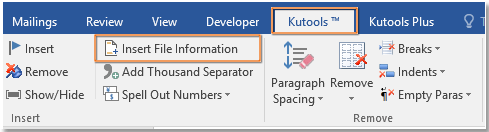
2. ในกล่องโต้ตอบ popping ให้เลือก ชื่อไฟล์ or เส้นทางของไฟล์ ตามที่คุณต้องการระบุตำแหน่งที่จะแทรก
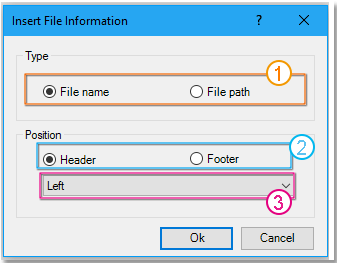
3 คลิก Ok. จากนั้นข้อมูลได้ถูกแทรก

ปลาย: หากคุณต้องการอัปเดตฟิลด์เพียงคลิกขวาที่ฟิลด์และเลือก อัปเดตฟิลด์.
แทรกข้อมูลไฟล์
เรียกดูแบบแท็บและแก้ไขเอกสาร Word / สมุดงาน Excel หลายรายการเช่น Firefox, Chrome, Internet Explore 10! |
|
คุณอาจคุ้นเคยกับการดูหน้าเว็บหลายหน้าใน Firefox / Chrome / IE และสลับไปมาระหว่างหน้าเว็บเหล่านั้นโดยคลิกที่แท็บที่เกี่ยวข้อง ที่นี่ Office Tab สนับสนุนการประมวลผลที่คล้ายกันซึ่งช่วยให้คุณสามารถเรียกดูเอกสาร Word หรือสมุดงาน Excel หลายรายการในหน้าต่าง Word หรือหน้าต่าง Excel และสลับไปมาระหว่างกันได้อย่างง่ายดายโดยคลิกที่แท็บ |
 |
สุดยอดเครื่องมือเพิ่มผลผลิตในสำนักงาน
Kutools สำหรับ Word - ยกระดับประสบการณ์คำศัพท์ของคุณด้วย Over 100 คุณสมบัติเด่น!
🤖 Kutools ผู้ช่วย AI: แปลงโฉมงานเขียนของคุณด้วย AI - สร้างเนื้อหา / เขียนข้อความใหม่ / สรุปเอกสาร / สอบถามข้อมูล ขึ้นอยู่กับเอกสารทั้งหมดนี้ภายใน Word
📘 ความเชี่ยวชาญด้านเอกสาร: แยกหน้า / ผสานเอกสาร / ส่งออกตัวเลือกในรูปแบบต่างๆ (PDF/TXT/DOC/HTML...) / แบทช์แปลงเป็น PDF / ส่งออกเพจเป็นรูปภาพ / พิมพ์หลายไฟล์พร้อมกัน...
✏ การแก้ไขเนื้อหา: ค้นหาแบทช์และแทนที่ ข้ามหลายไฟล์ / ปรับขนาดรูปภาพทั้งหมด / ย้ายแถวและคอลัมน์ของตาราง / แปลงตารางเป็นข้อความ...
🧹 ทำความสะอาดได้อย่างง่ายดาย: หลบไป พื้นที่พิเศษ / แบ่งส่วน / ส่วนหัวทั้งหมด / กล่องข้อความ / เชื่อมโยงหลายมิติ / หากต้องการดูเครื่องมือถอดเพิ่มเติม โปรดไปที่ของเรา ลบกลุ่ม...
➕ ส่วนแทรกโฆษณา: แทรก ตัวคั่นหลักพัน / กล่องกาเครื่องหมาย / ปุ่มวิทยุ / คิวอาร์โค้ด / บาร์โค้ด / ตารางเส้นทแยงมุม / คำอธิบายสมการ / คำบรรยายภาพ / คำบรรยายตาราง / รูปภาพหลายภาพ / ค้นพบเพิ่มเติมใน แทรกกลุ่ม...
🔍 การเลือกที่แม่นยำ: ระบุ หน้าที่เฉพาะเจาะจง / ตาราง / รูปร่าง / หัวเรื่องย่อหน้า / เสริมการนำทางด้วย ข้อมูลเพิ่มเติม เลือกคุณสมบัติ...
⭐ การปรับปรุงดาว: นำทางอย่างรวดเร็วไปยังสถานที่ใด ๆ / แทรกข้อความซ้ำอัตโนมัติ / สลับระหว่างหน้าต่างเอกสารได้อย่างราบรื่น / 11 เครื่องมือการแปลง...
